Dove trovare modelli Reel Instagram gratuiti

Sembra che il mondo sia ossessionato dal guardare Instagram Reels. Questi brevi video facilmente guardabili sono diventati molto popolari, con milioni di spettatori
Tutte le informazioni sul WiFi come SSID , password o chiave di sicurezza, ecc. vengono salvate ogni volta che ti connetti a una nuova rete WiFi per la prima volta. Windows 10 salva queste informazioni perché la prossima volta che dovrai connetterti alla stessa rete WiFi ti basterà cliccare sul pulsante Connetti e il resto sarà curato automaticamente da Windows. Questo ti farà risparmiare il fastidio di inserire la password ogni volta che desideri connetterti alla stessa rete.
Anche se Windows può letteralmente memorizzare un numero illimitato di profili di rete WiFi salvati, ma a volte non è possibile connettersi alla rete WiFi salvata a causa del profilo corrotto. In questi casi, devi dimenticare manualmente la rete WiFi salvata per eliminare il profilo WiFi dal tuo PC. Dopo aver dimenticato la rete WiFi, dovrai inserire la password per la rete WiFi per connetterti e il profilo per il WiFi verrà nuovamente creato da zero.
Tuttavia, ci sono momenti in cui desideri semplicemente rimuovere tutti i profili di rete WiFi che non vengono utilizzati, quindi perché conservare questi profili memorizzati sul tuo sistema? Puoi procedere all'eliminazione completa di tali profili da Windows 10 . Ed è un buon passo per rimuovere i vecchi profili WiFi dal tuo PC a causa anche di alcuni problemi di sicurezza e privacy. In questo articolo, discuteremo vari modi per rimuovere o eliminare i profili Wi-Fi che non desideri utilizzare in futuro.
IMPORTANTE: se dimentichi una rete WiFi salvata, ciò non significa che Windows 10 smetterà di scoprirla, quindi non c'è assolutamente alcun problema a dimenticare la rete WiFi salvata poiché puoi connetterti di nuovo alla stessa rete in qualsiasi momento utilizzando la password.
Quali sono i vantaggi di rimuovere o dimenticare una particolare rete Wi-Fi sul tuo sistema?
Come tutti sappiamo, con la rapida innovazione tecnologica otteniamo facilmente la rete Wi-Fi ovunque ci troviamo, che si tratti di un centro commerciale, a casa di amici o in qualsiasi area pubblica. Se hai utilizzato una particolare rete Wi-Fi, Windows memorizzerà le sue informazioni e creerà un profilo. Ogni volta che utilizzi una nuova rete, questa verrà aggiunta all'elenco. Aumenterà inutilmente la tua lista di reti WiFi. Inoltre, ci sono anche alcuni problemi di privacy associati a questo. Pertanto, si consiglia sempre di conservare solo i profili di rete Wi-Fi protetti memorizzati sul sistema e di rimuoverne altri.
Contenuti
3 modi per dimenticare una rete Wi-Fi su Windows 10
Assicurati di creare un punto di ripristino nel caso qualcosa vada storto.
Quindi senza perdere tempo vediamo come eliminare una connessione di rete WiFi su Windows 10 utilizzando i metodi sotto elencati.
Metodo 1: dimentica la rete Wi-Fi utilizzando le impostazioni di Windows 10
1.Premere il tasto Windows + I per aprire Impostazioni, quindi fare clic su Rete e Internet.

2.Qui è necessario scegliere il " Wi-Fi " dal riquadro della finestra a sinistra, quindi fare clic sul collegamento " Gestisci reti conosciute ".
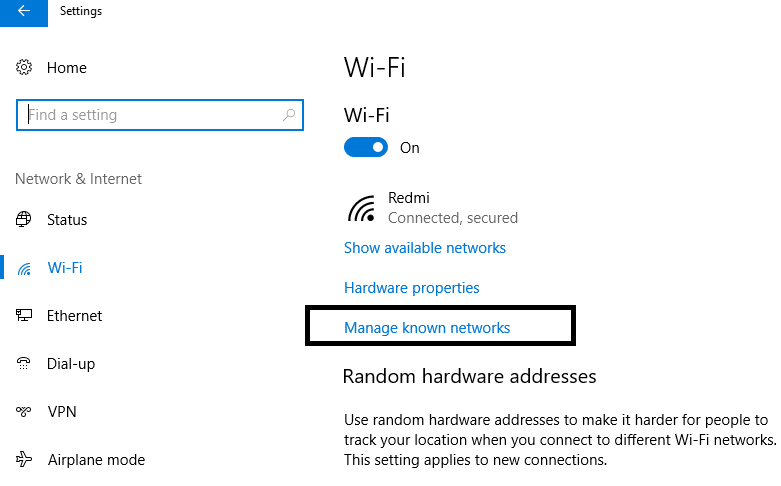
3.Qui troverai un elenco di tutte le reti che hai mai connesso . Seleziona la rete che vuoi dimenticare o rimuovere. Dopo la selezione, otterrai due opzioni: Condividi e Dimentica.

4.Fai clic sul pulsante Dimentica e il gioco è fatto.
La prossima volta che connetterai il tuo dispositivo a quella rete, Windows dovrà memorizzare tutti i suoi dati e creare un profilo da zero. Pertanto, si consiglia sempre di dimenticare quelle reti che non si collegheranno in futuro.

Metodo 2: dimentica la rete Wi-Fi tramite la barra delle applicazioni
Questo metodo è il metodo più rapido per dimenticare una particolare rete Wi-Fi. Non è necessario aprire Impostazioni o Pannello di controllo o digitare alcun tipo di comando, basta seguire questi semplici passaggi:
1.Nell'area di notifica, è necessario fare clic sull'icona Wi-Fi.
2. Una volta aperto l'elenco delle reti, fare clic con il pulsante destro del mouse sulla rete Wi-Fi che si desidera rimuovere, fare clic sull'opzione Dimentica .
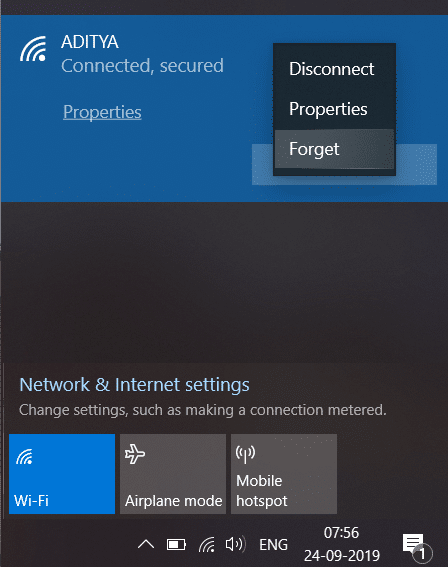
Dopo aver completato i passaggi, non vedrai più quella rete nell'elenco delle reti salvate. Non è il modo più semplice per dimenticare la rete Wi-Fi su Windows 10?
Metodo 3: eliminare una rete Wi-Fi salvata utilizzando il prompt dei comandi
Se sei una persona esperta di tecnologia, puoi facilmente eseguire comandi sul prompt dei comandi per dimenticare un particolare profilo di rete Wi-Fi. Puoi anche provare questo metodo se tutti i metodi precedenti falliscono.
1. Digitare cmd nella barra di ricerca di Windows, quindi fare clic con il pulsante destro del mouse su Prompt dei comandi e selezionare Esegui come amministratore. Puoi anche aprire il prompt dei comandi con privilegi elevati usando questa guida .

2. Una volta aperto il prompt dei comandi, digita il seguente comando in cmd e premi Invio:
netshwlan mostra i profili
3. Successivamente, è necessario digitare il comando seguente in cmd per rimuovere un particolare profilo Wi-Fi e premere Invio:
netshwlan cancella nome profilo = "NOME WIFI DA RIMUOVERE"
Nota: assicurati di sostituire il "Nome WiFi da rimuovere" con il nome effettivo della rete Wi-Fi che desideri rimuovere.
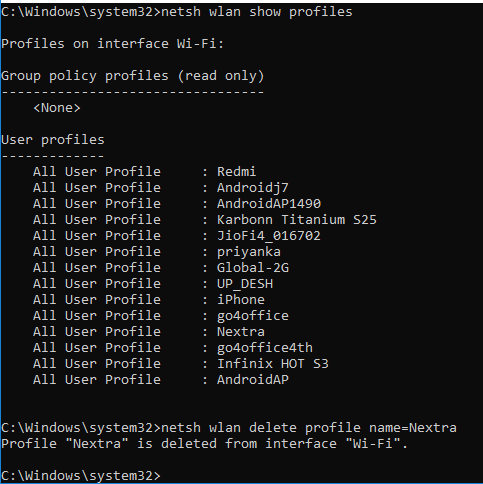
4.Se si desidera rimuovere tutta la rete contemporaneamente, digitare questo comando e premere Invio: netshwlan delete profile name=* i=*
Consigliato:
Spero che i passaggi precedenti siano stati utili e ora puoi facilmente dimenticare una rete Wi-Fi su Windows 10, ma se hai ancora domande su questo tutorial, non esitare a chiederle nella sezione dei commenti.
Sembra che il mondo sia ossessionato dal guardare Instagram Reels. Questi brevi video facilmente guardabili sono diventati molto popolari, con milioni di spettatori
Snapchat è probabilmente meglio conosciuto per l'innovativa funzionalità di condivisione dei contenuti che scompare non appena il tuo gruppo lo visualizza. Ora gli sviluppatori hanno
Quando provi a contattare qualcuno su Messenger senza successo, uno dei possibili motivi è che sei stato bloccato. La realizzazione non è piacevole,
Al giorno d'oggi, molte console per videogiochi terranno traccia di quante ore hai giocato per ogni gioco che possiedi. Come parte dell'ultima generazione di console,
Hai ricevuto un errore di connessione java.net.socketexeption mentre giocavi a Minecraft? Se è così, non sei l'unico. Gli utenti lo hanno segnalato
In genere, i dispositivi che ascoltano i comandi vocali non causano troppi problemi. La frase utilizzata per attivarli, che sia "OK Google", "Alexa" o "Siri"
La maggior parte degli utenti pubblica storie su Instagram per condividere le proprie attività quotidiane e momenti importanti della propria vita. Tuttavia, prima di pubblicare una storia potresti volerlo fare
Soundboard è un programma per computer che aiuta applicazioni come Discord nella creazione di fantastici effetti sonori. Ti consente anche di caricare vari suoni sul file
Microsoft Teams è diventato lo strumento di comunicazione lavorativa più popolare, superando anche Skype e Slack. Ma non può aiutarti se non funziona. Se
Se sei un appassionato giocatore di Roblox, potresti aver già riscontrato errori occasionali sulla piattaforma. Tuttavia, il codice di errore 267 può facilmente essere classificato come il massimo
Google Forms è un'applicazione basata sul Web utilizzata per generare moduli che aiutano nella raccolta dei dati. È un metodo semplice per creare moduli di registrazione,
Durante uno streaming, potresti aver notato che vengono visualizzati i nomi dei follower, dei donatori o degli abbonati recenti dello streamer. Questa è una caratteristica interessante degli streamer
Quando cerchi di catturare l'attenzione del maggior numero possibile di spettatori, ti consigliamo di utilizzare tutti gli strumenti CapCut disponibili. Le sovrapposizioni aiutano a realizzare un video
Visualizzare le storie in Telegram può essere un'ottima funzionalità se provengono da persone che conosci, ma vedere storie di sconosciuti potrebbe essere sgradito, irrilevante,
Il pacchetto di espansione Stagioni in "The Sims 4" ha introdotto nuovi elementi di gioco che possono influenzare la vita quotidiana del tuo Sim: meteo e temperatura. I tuoi Sim adesso
Aggiornato il 14 novembre 2022 da Steve Larner per riflettere gli attuali processi Android/iOS per creare un Gmail senza numero di telefono. Se vuoi crearne uno nuovo
Sebbene i documenti Microsoft Word siano compatibili con altri elaboratori di testi, potrebbe essere necessario salvarli come immagini JPG o GIF. Anche se non puoi esportare il tuo file
Spotify ti ha semplificato la condivisione delle playlist con la tua famiglia e i tuoi amici: c'è un pulsante Condividi direttamente nell'app. Inoltre, hai le opzioni da fare
I creatori di Instagram vivono e muoiono per la qualità dei post e delle storie di Instagram. Basta premere Registra sull'app della fotocamera e sperare che il risultato finale lo sia
Con così tante app di messaggistica disponibili, è importante valutare quali opzioni sono più importanti per te quando scegli un'app. A causa della loro popolarità


















